TP-Link TL-WR740N iestatījumi Beeline + video

- 1503
- 120
- Juan Beer
Šajā instrukcijā tiks apsvērts detalizēti, kā konfigurēt Wi-Fi maršrutētāja TP-Link TL-WR740N, lai strādātu ar mājas internetu no Beeline. Tas var būt arī noderīgs: TP-Link TL-WR740N programmaparatūra
Šie posmi tiek ņemti vērā ar soļiem: kā savienot maršrutētāju konfigurācijai, kam pievērst uzmanību, pielāgojot L2TP Beeline savienojumu maršrutētāja tīmekļa saskarnē, kā arī konfigurējot Wi-Fi bezvadu tīkla drošību (paroles iestatīšana). Cm. Arī: Roter iestatīšana - visas instrukcijas.
Kā savienot Wi-Fi maršrutētāja TP-Link WR-740N

Piezīme: video instrukcijas iestatīšanai lapas beigās. Jūs varat nekavējoties doties uz to, ja esat jums ērtāks.

Neskatoties uz to, ka atbilde uz jautājumu ir acīmredzama, tikai gadījumā, ja es uz to pakavēšos. Jūsu bezvadu TP-Link maršrutētāja aizmugurē ir piecas ostas. Vienam no tiem, ar WAN parakstu, pievienojiet Beeline kabeli. Un savienojiet vienu no atlikušajiem portiem datora vai klēpjdatora tīkla savienotājam. Labāk ir iestatīt vadu savienojumu.
Papildus tam, pirms turpināt, es iesaku izpētīt savienojuma iestatījumus, kurus izmantojat, lai sazinātos ar maršrutētāju. Lai to izdarītu, datora tastatūrā nospiediet WIN taustiņu (ar emblēmu) + r un ievadiet komandu NCPA.CPL. Tiks atvērts savienojumu saraksts. Noklikšķiniet uz labās peles pogas, caur kuru ir pievienots WR740N, un atlasiet “Properties”. Pēc tam pārliecinieties, ka TCP IP protokola parametros tas ir instalēts “Automātiski iegūt IP” un “Connect to DNS automātiski”, kā tas ir zemāk redzamajā attēlā.
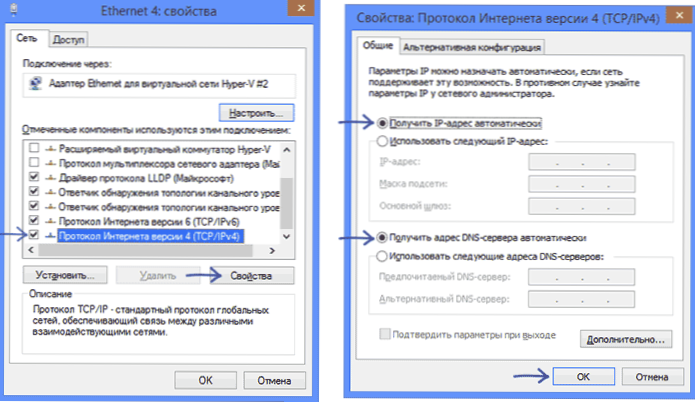
Savienojuma savienojums Beeline L2TP
Svarīgi: nometiet Beeline savienojumu (ja iepriekš to palaidāt, lai ievadītu internetu) pašā datorā iestatīšanas laikā un neizlaižat to pēc maršrutētāja iestatīšanas, pretējā gadījumā internets būs tikai šajā konkrētajā datorā, bet ne citā ierīces.

Uz uzlīmes, kas atrodas maršrutētāja aizmugurē, ir dati par noklusējuma piekļuvi - adresi, pieteikšanos un paroli.
- Standarta adrese, lai pārietu uz TP -Link - Tplinklogin maršrutētāja iestatījumiem.NET (aka 192.168.0.1).
- Lietotāja vārds un parole - administrators
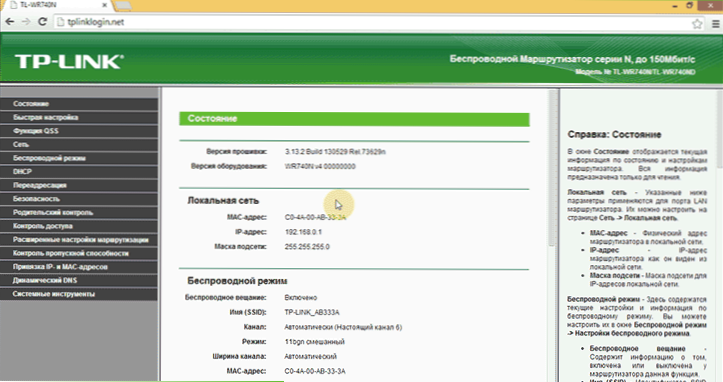
Tātad, palaidiet savu iecienīto pārlūku un ievadiet norādīto adresi adreses rindā un ievadiet noklusējuma datus pieteikšanās un paroles pieprasījumā un parolēs. Jūs atradīsit sevi galvenajā lapā TP-Link WR740N iestatījumos.
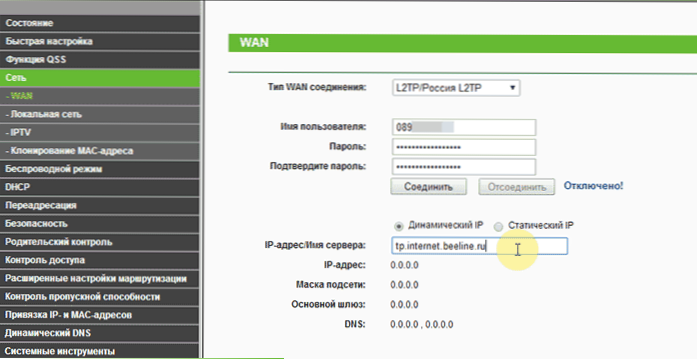
Kreisajā pusē esošajā izvēlnē atlasiet "Network" - "Wan", pēc kura aizpildiet lauku šādi:
- Tips WAN savienojums - L2TP/Krievija L2TP
- Lietotājvārds - jūsu pieteikšanās līnija, sākas plkst. 089
- Parole - jūsu parole beeline
- IP adrese/servera nosaukums - TP.Internets.Krasta līnija.izjukt
Pēc tam lapas apakšā noklikšķiniet uz "Saglabāt". Pēc lapas atjaunināšanas jūs redzēsit, ka savienojuma stāvoklis ir mainījies uz “savienots” (un, ja nē, pagaidiet pus minūtes un atjauniniet lapu, pārbaudiet, vai Beeline savienojums datorā nedarbojas).
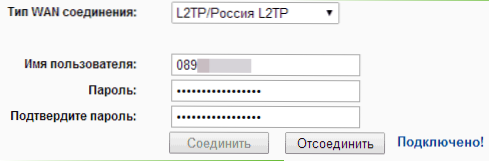
Tādējādi savienojums ir instalēts, un piekļuve internetam jau ir. Atliek paroli ievietot Wi-Fi.
Wi-Fi iestatījums uz TP-Link TL-WR740N maršrutētāja
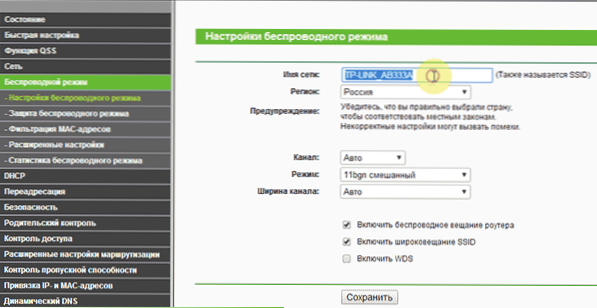
Lai konfigurētu bezvadu tīklu, atveriet izvēlnes vienumu “Bezvadu režīms”. Pirmajā lapā jūs tiks uzaicināts iestatīt tīkla nosaukumu. Jūs varat iepazīstināt ar to, kas jums patīk, ar šo vārdu jūs identificēsit savu tīklu starp kaimiņiem. Nelietojiet kirilicu.
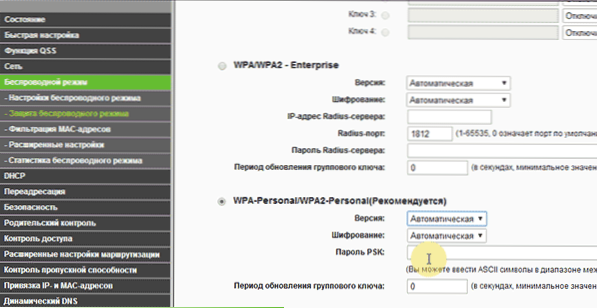
Pēc tam atveriet robežu "Bezvadu režīma aizsardzība". Atlasiet ieteikto WPA-personālo režīmu un iestatiet bezvadu tīkla paroli, kas sastāv no vismaz astoņām rakstzīmēm.
Saglabājiet izveidotos iestatījumus. Par to ir pabeigts maršrutētāja iestatījums, jūs varat izveidot savienojumu, izmantojot Wi-Fi no klēpjdatora, tālruņa vai planšetdatora, internets būs pieejams.
Video iestatīšanas instrukcijas
Ja jums nav ērtāk lasīt, bet skatīties un klausīties, šajā videoklipā es parādīšu, kā no Beeline konfigurēt TL-WR740N. Neaizmirstiet dalīties ar rakstu sociālajos tīklos, kad esat pabeidzis. Cm. Arī: tipiskas kļūdas, iestatot maršrutētāju

